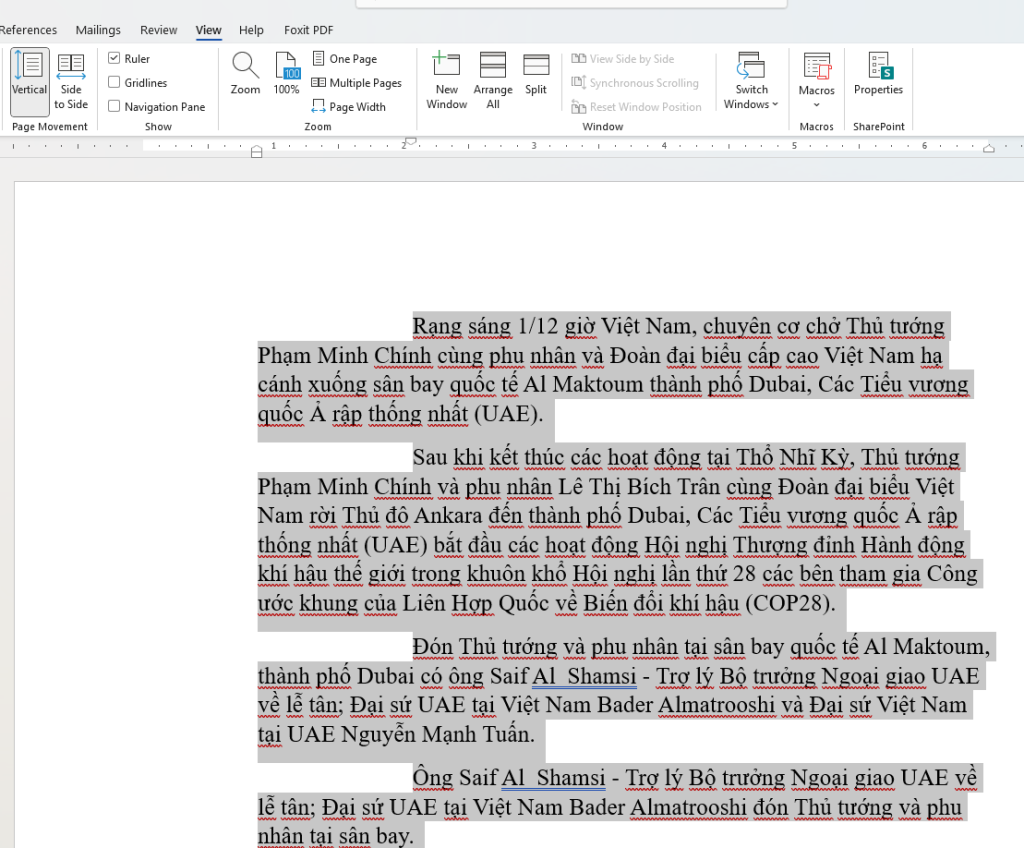Định nghĩa indent (thụt lề)
Trong Microsoft Word, thụt lề indent trong văn bản là khoảng cách mà một đoạn văn được đặt cách xa lề. Nó có thể được sử dụng để tạo bố cục hấp dẫn trực quan cho tài liệu của bạn, cải thiện khả năng đọc và nhấn mạnh các phần khác nhau.
Phân loại
Có 5 loại thụt lề sau:
- Thụt lề dòng đầu tiên(First line indent): Tính năng này chỉ thụt dòng đầu tiên của đoạn văn, làm cho nó khác biệt về mặt hình ảnh so với phần còn lại của văn bản. Nó thường được sử dụng cho đoạn đầu tiên của mỗi phần hoặc để tạo thụt lề treo.
- Thụt lề trái(Left indent): Thụt lề toàn bộ đoạn văn từ lề trái, tạo ra một khối văn bản nhất quán. Nó rất hữu ích cho việc tách các phần khác nhau trong tài liệu của bạn hoặc để căn chỉnh văn bản với các thành phần khác trên trang.
- Thụt lề phải(Right indent): Thao tác này thụt lề toàn bộ đoạn văn từ lề phải, tạo ra một cạnh rách rưới ở phía bên phải của văn bản. Nó ít được sử dụng hơn nhưng có thể hiệu quả cho các mục đích sáng tạo cụ thể.
- Thụt lề treo(Hanging indent): Thao tác này thụt lề tất cả các dòng của đoạn văn ngoại trừ dòng đầu tiên, tạo hiệu ứng nổi bật về mặt thị giác. Nó thường được sử dụng cho thư mục, đề cương và danh sách.
- Thụt lề đặc biệt(Special indent): Những thụt lề này mang lại sự linh hoạt hơn cho việc tạo thụt lề tùy chỉnh. Bạn có thể chỉ định khoảng cách của từng dòng một cách độc lập, cho phép thực hiện các thiết kế phức tạp hơn.
Cách sử dụng thụt lề indent
Thụt ô đầu dòng
Đặt con trỏ chuột tại dòng đầu tiên của đoạn văn bấm phím “Tab”:
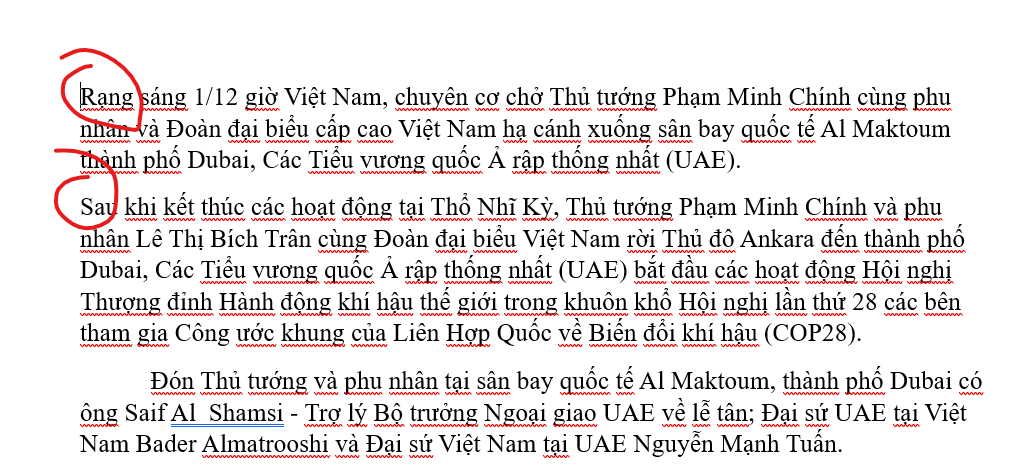
Thụt lề cả đoạn văn
Thực hiện bôi đen đoạn văn, sau đó bấm “Tab” hoặc tương tự vào tab Home -> Paragraph -> Increase indent như sau:


Tùy chỉnh khoảng cách thụt lề
Để làm được điều này trước hết, bạn cần bật thanh ngang bằng cách: tại tab “View” -> tích vào ô “Rule”, khi đó xuất hiện thanh tùy chỉnh kích thước ngang như sau:

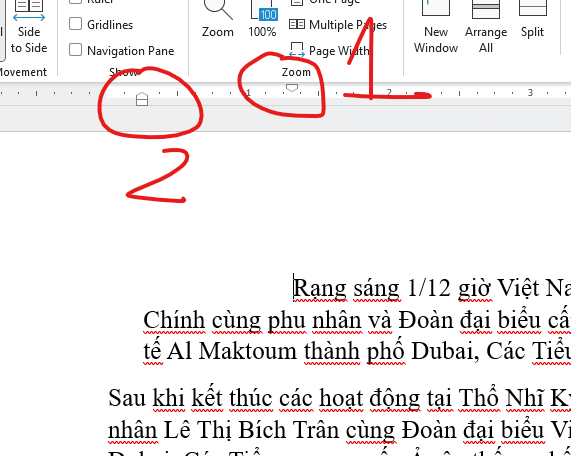
Trong đó, 1) là tùy chình kích thước căn lề đầu dòng, 2) là chỉnh kích thước căn lề đoạn văn. Bạn có thể kéo thả các nút này tới một vị trí mà bạn cảm thấy hợp lý.
Để thưc hiện trên nhiều dòng: thực hiện bôi đen nhiều đoạn hoặc Ctrl + A để chọn toàn bộ như sau: